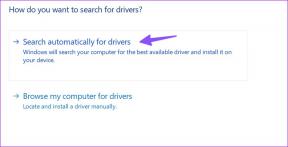3 conseils pour protéger votre Mac contre le spam dans les e-mails
Divers / / February 11, 2022
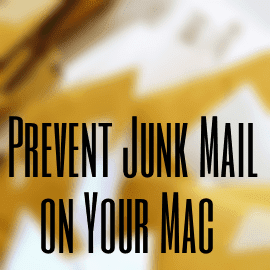
Voici une simple vérité: peu importe où vous vous situez dans la vie, plus vous utilisez des ordinateurs, plus vous recevrez d'e-mails au fil du temps. Et avec le courrier électronique (naturellement) vient le spam et les messages non sollicités. Désormais, si vous faites suffisamment attention aux sites Web que vous visitez et aux personnes/services auxquels vous fournissez votre courrier électronique, vous ne trouverez pas beaucoup de spam dans votre boîte de réception. Même ainsi, le spam est un problème que personne ne peut éviter avec une adresse e-mail.
Heureusement, avec sa dernière version d'OS X (Mountain Lion), Apple fournit des outils aux utilisateurs de Mac pour lutter contre le spam.
Voyons comment les utiliser.
Utilisation du filtre anti-spam intégré de votre Mac
Tandis que le Application de messagerieLe filtre anti-spam intégré de est généralement activé par défaut lorsque vous configurez Mail, il est toujours conseillé de vérifier ce paramètre. Pour ce faire, ouvrez simplement le panneau Préférences de Mail et cliquez sur le
Courrier indésirable languette. Une fois sur place, assurez-vous que le Activer le filtrage du courrier indésirable la case est cochée.
Après cela, cliquez sur le Affichage onglet et recherchez l'option qui dit Afficher les images distantes dans les messages HTML. Lorsque vous le trouvez, décochez la case à cocher à côté. La raison en est qu'il existe des spammeurs qui intègrent des bogues Web dans les e-mails qu'ils envoient pour suivre quel compte les titulaires cliquent sur ces images, permettant ainsi aux spammeurs de savoir que le compte en question est actif et constitue une bonne cible pour davantage de spam. Ainsi, désactivation des images distantes dans les e-mails HTML se débarrasse complètement de ce problème.

Utiliser des règles pour la sélection préventive des e-mails
L'une des fonctionnalités les plus intéressantes de Mail que presque personne n'utilise est la possibilité de créer votre propre ensemble de règles pour les messages existants et (surtout) entrants. Cela peut être utilisé pour créer une règle pour classer les messages qui pourraient être du spam mais qui ne sont pas filtrés par le filtre anti-spam normal. Des exemples de ceux-ci sont des e-mails envoyés à partir d'adresses e-mail d'amis mais qui ciblent plusieurs utilisateurs à la fois. en même temps, des e-mails en chaîne, des e-mails commerciaux non sollicités (qui parfois n'indiquent aucun destinataire) et tel.
Pour créer une règle dans Mail, accédez à la Des règles dans le panneau Préférences et cliquez sur l'onglet Ajouter une règle bouton.

En voici deux exemples.
Le premier déplace tous les messages que je reçois qui n'ont pas mon adresse e-mail comme destinataire vers le Courrier indésirable dossier.

Le second déplace les messages commerciaux potentiels (qui commencent généralement par "noreply") vers le même dossier dans Mail.
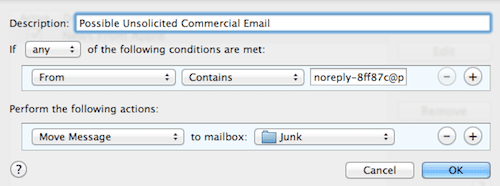
Précautions de base contre le spam
Bien sûr, en plus de tout ce qui est mentionné ci-dessus, vous devez toujours prendre les précautions de base, telles que :
- Vérification de votre Jonque mail pour voir s'il y a un message légitime qui devrait être marqué comme "non indésirable". Faites-le souvent et Mail apprendra à mieux trier les messages par lui-même.
- Vérifiez attentivement chaque e-mail non sollicité que vous recevez pour trouver un modèle qui peut vous aider à définir des règles de messagerie plus précises.
Voilà. J'espère que vous trouverez l'un (ou l'ensemble) de ces conseils utiles. Utilisez-les sur Mail sur votre Mac et soyez prêt à profiter d'une boîte de réception sans spam !
Dernière mise à jour le 03 février 2022
L'article ci-dessus peut contenir des liens d'affiliation qui aident à soutenir Guiding Tech. Cependant, cela n'affecte pas notre intégrité éditoriale. Le contenu reste impartial et authentique.